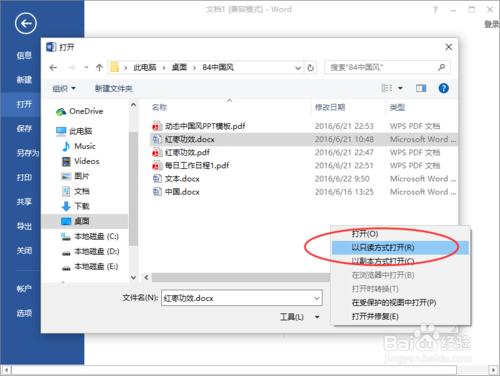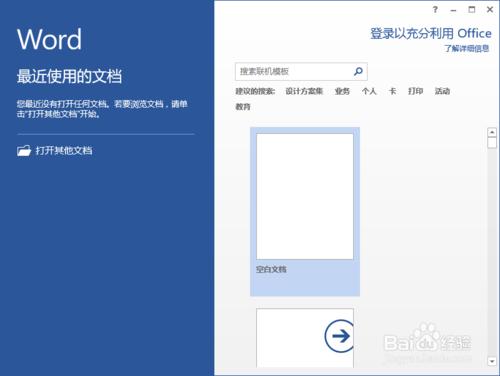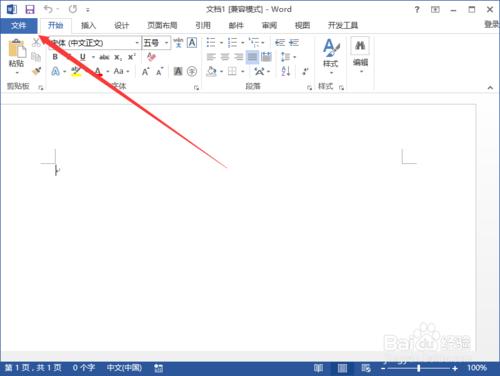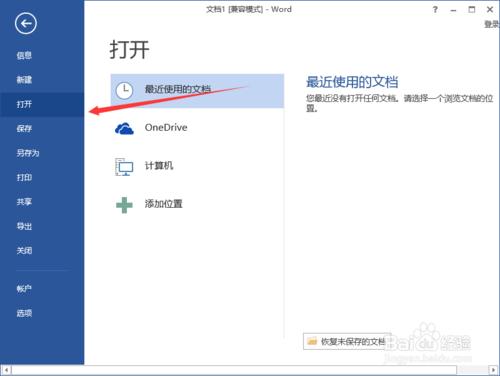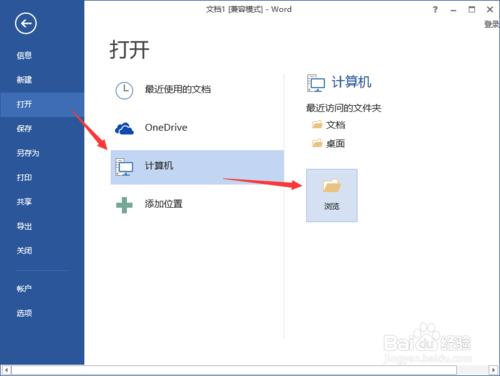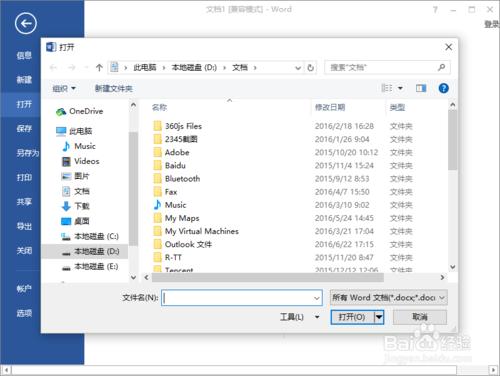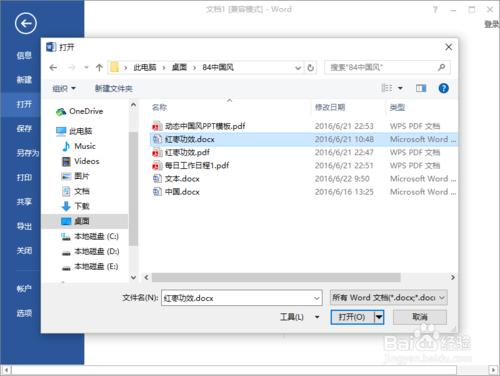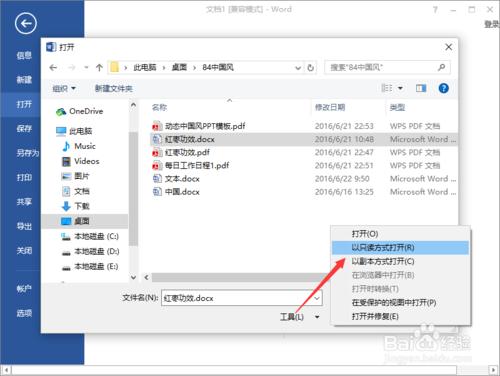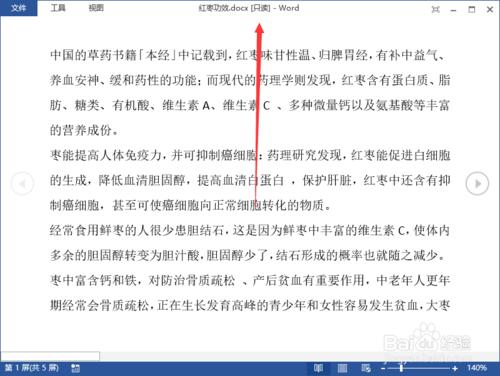在Word2013文件中編輯文件時,有些時候需要使用到“以只讀方式開啟”Word文件檔案。在這種情況下我們只是對其單純的進行閱讀,而不對檔案進行任何的修改。一起來看看吧!
工具/原料
word2013
電腦
方法/步驟
一、在電腦桌面的Word2013文件程式圖示上雙擊滑鼠左鍵,將其開啟執行。點選“空白文件”選項,新建一個空白文件。如圖所示;
二、在開啟的Word2013文件視窗中,點選左上角的“檔案”命令選項。如圖所示;
三、在開啟的檔案選單選項框中,選擇“開啟”命令選項點選它。如圖所示;
四、在開啟命令選項中,依次點選“計算機”-->“瀏覽”按鈕選項。如圖所示;
五、點選“瀏覽後”,這個時候會彈出“開啟”對話方塊。如圖所示;
六、在“開啟”的對話方塊中,找到存放Word文件檔案的目錄,將需要檢視的Word文件檔案選中。如圖所示;
七、Word文件檔案選中之後,然後點選“開啟”按鈕旁的倒三角下拉按鈕選項,在彈出的選單列表中選中“以只讀方式開啟(R)”選項並點選它。如圖所示;
八、在開啟的副本文件視窗中,我們可以看到在標題欄上方有提示檔案是“只讀”的。如圖所示;